标签:系统 写入 xfs 必须 服务 http 磁盘分区 node tmp
1、df命令
df:查看文件系统磁盘空间使用情况,第一列表示分区名称,第二列表示磁盘总大小,单位为k,第三列表示已使用大小,单位为k,第四列表示可用大小,单位为k,第五列表示已用百分比,平时最关注此列,第六列为挂载点,实际上是系统中的目录,只有通过挂载点才能访问磁盘,其中第一列显示为tmpfs时,表示该文件系统为临时文件系统,即使在其中写了东西,在系统重启之后,这些文件也会消失,重点需要关注的是/dev/
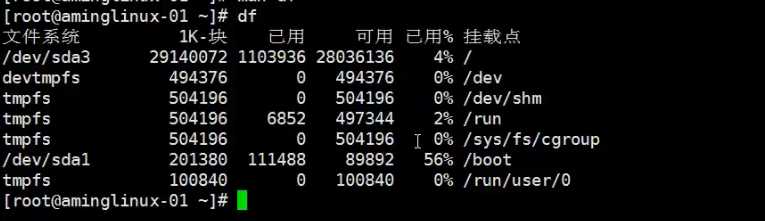
使用-h选项,可以根据磁盘的大小,适当的选择相应的单位:
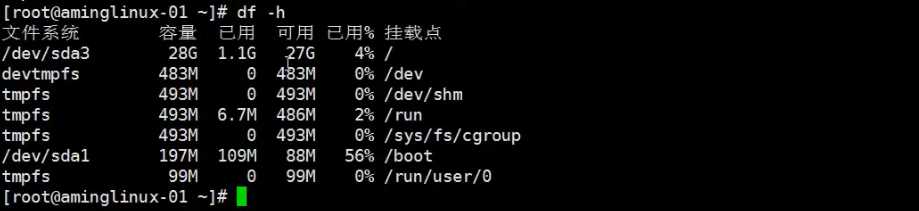
常见单位有byte、kb、mb、gb、tb
可以通过free命令查看swap分区:

使用-i选项,可以查看每个分区下有多少个iNode,以及iNode的使用情况,iNode是在分区格式化时就预先分配好的,具体的数量与磁盘分区大小有关,当iNode使用完之后,及时磁盘有足够的空间也无法写数据:
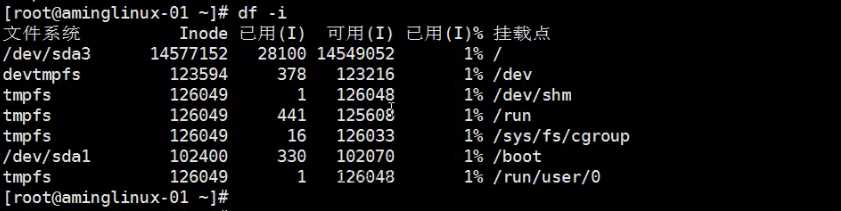
使用-m选项,可以将单位变更为M:
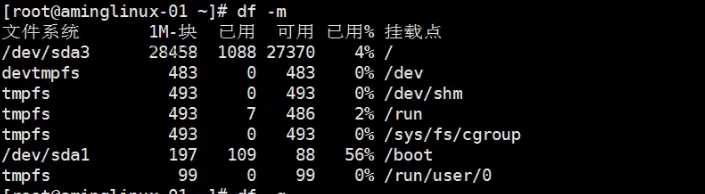
2、du命令
du:查看文件或目录的大小

当一个文件小于4k时,也会显示为4k:

执行du查看目录时,如果不适用任何选项,不会显示单位,并且会将目录下所有文件列出:
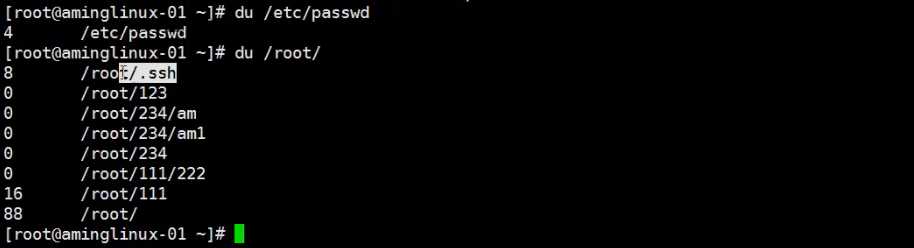
3、磁盘分区
给虚拟机增加磁盘,点击设置->添加->硬盘,然后添加一块新硬盘:
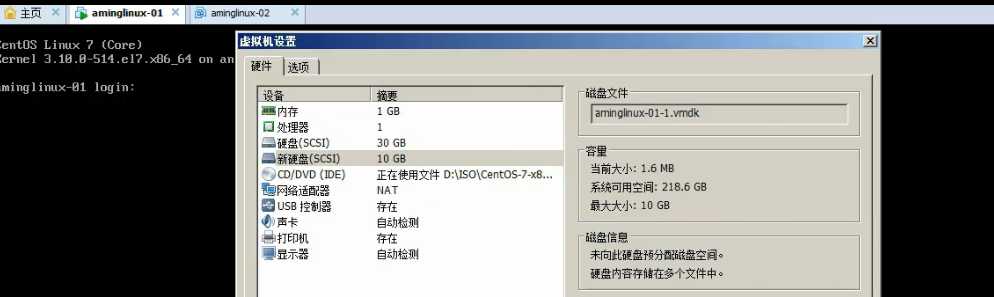
服务器上支持硬盘热插拔,但是虚拟机上不识别,使用fdisk -l命令查看系统当前有的磁盘列出,因为使用的虚拟机,并未识别新增硬盘,需要重启系统:
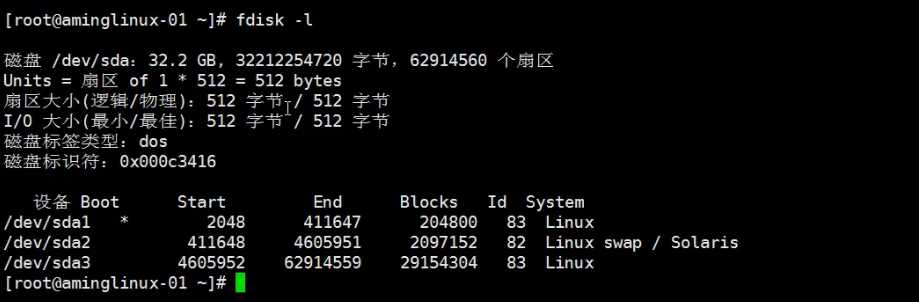
重启完成之后,再次使用fdisk -l,此时已识别到新硬盘:
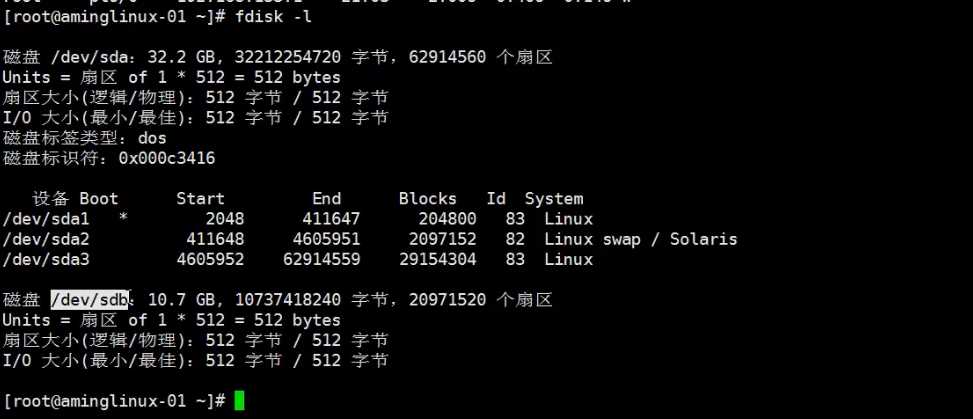
fdisk除了查看系统磁盘之外,还可以给磁盘进行分区,给新硬盘划分分区,执行fdisk /dev/sdb,然后输入m可以查看帮助,常用的命令有n(创建分区)、p(列出分区列表)、w(保存分区)、d(删除分区):
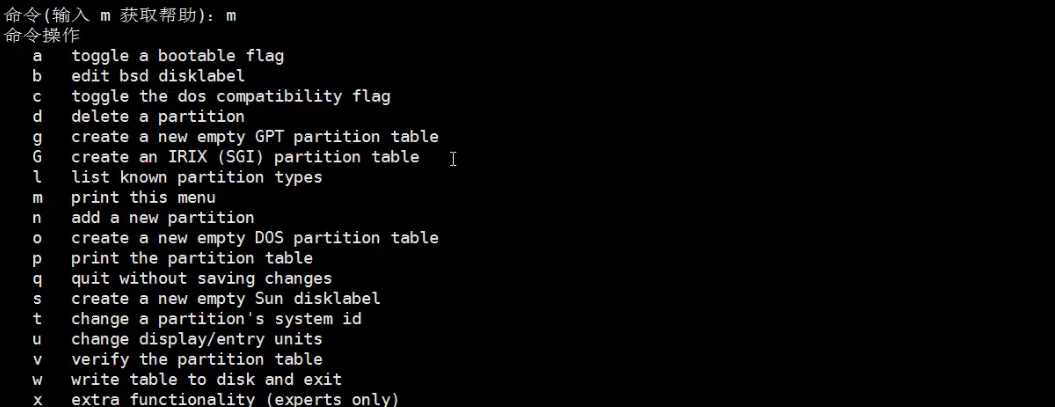
输入n增加分区,选择分区类型,p为主分区,最多只能有四个主分区,e为扩展分区,扩展分区内可以继续划分逻辑分区,主分区和逻辑分区的和不会大于4,本次选择主分区,然后选择分区号:

选择完分区之后,选择扇区,定义分区大小,默认从2048开始,
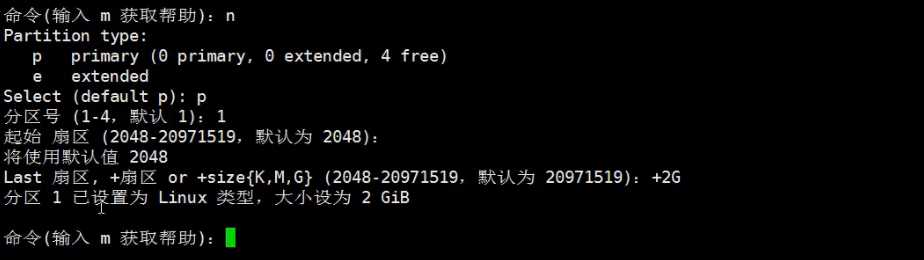
还可以继续划分:
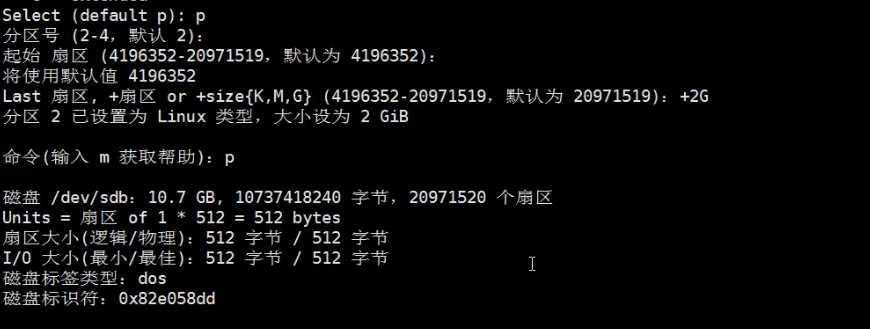
当存在4个分区之后,再进行划分时,会提示无法继续划分:
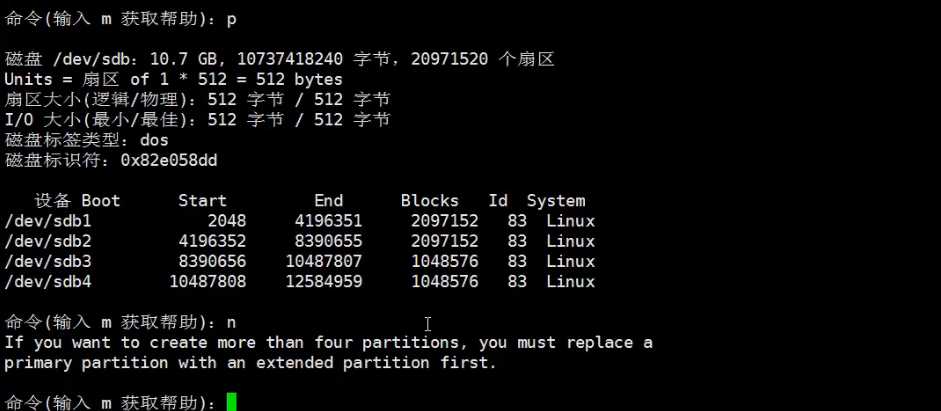
然后输入d删除4号分区,再进行分区,分区类型选择为e扩展分区:

通过下图可以看到,主分区的id为83,逻辑分区的id为5:
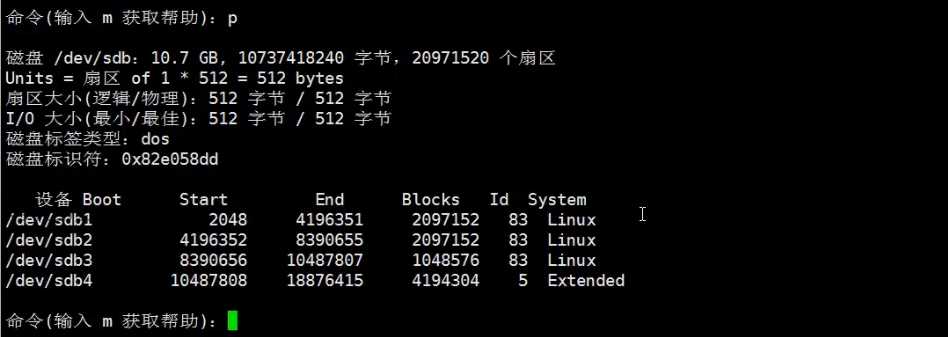
此时再进行划分时,提示变为添加逻辑分区:

查看此时的分区可以发现又多了一个分区,分区号为83:
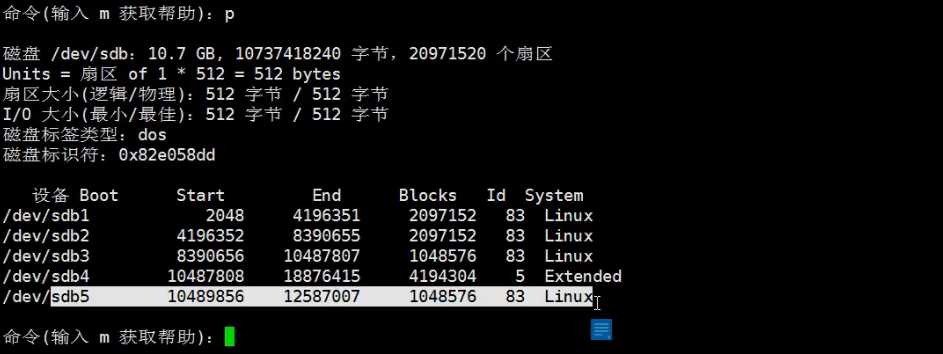
再继续进行划分,会增加/dev/sdb6:
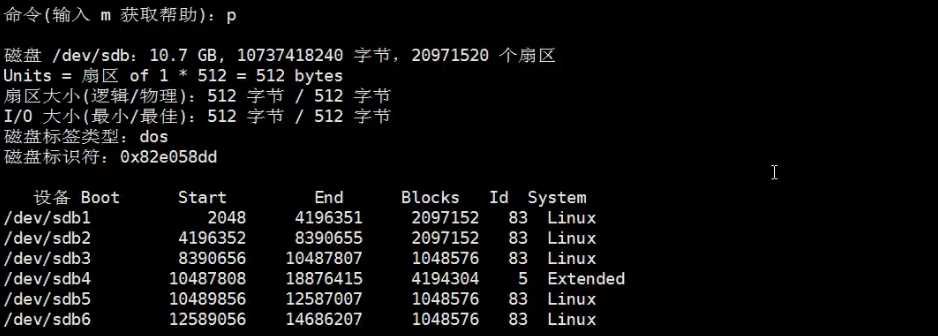
然后删掉主分区1,可以看到分区1消失:
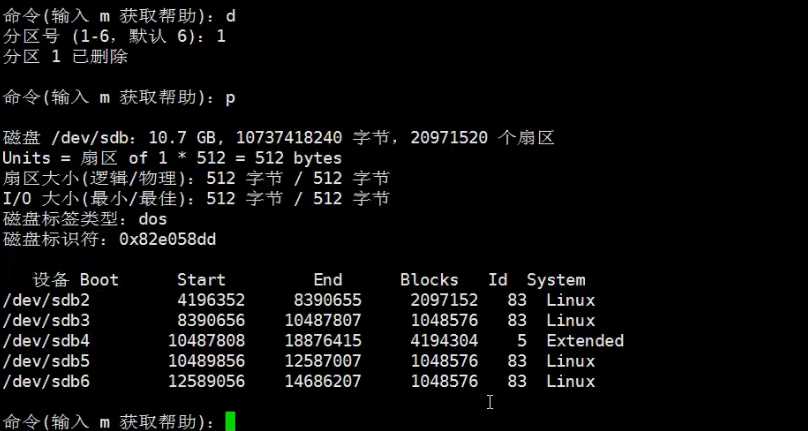
然后删除逻辑分区5,再查看时还存在逻辑分区5,这两个sdb5并不相同,可以从起止扇区区分:
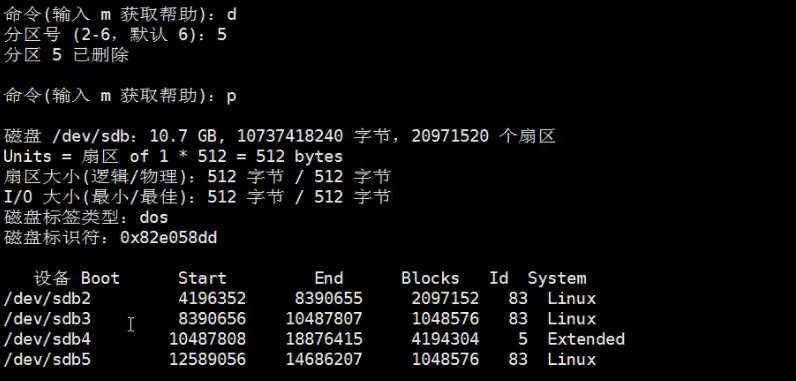
此时按q退出并且不保存当前分区,再次使用fdisk命令时,可以看到当前没有任何分区:
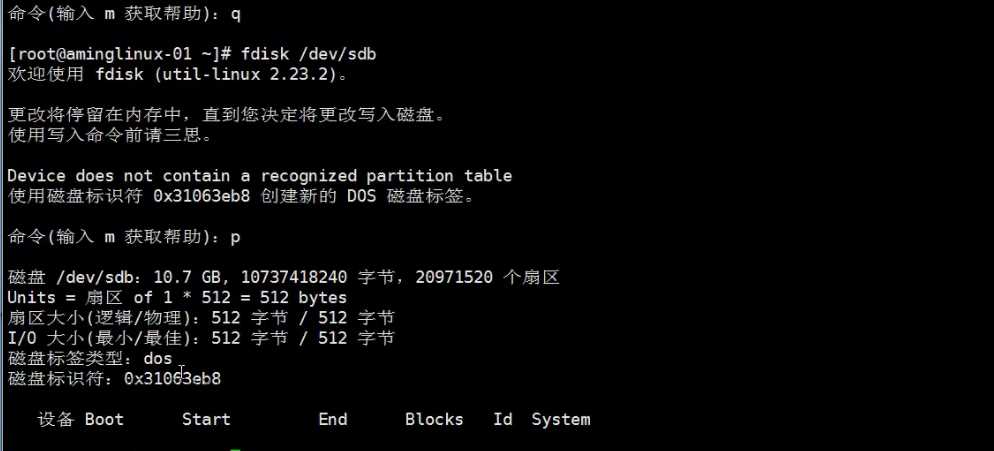
然后在不划分主分区的情况下,直接划分扩展分区:
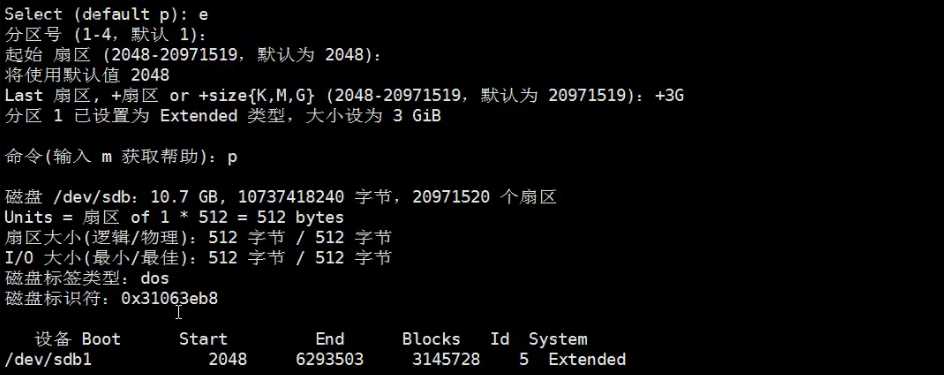
继续划分分区,此时的提示发生了改变,选项中e(扩展分区)变化为l(逻辑分区),分区号从5开始,且逻辑分区号是必须连续的:

当不想要当前分区,重新分区时,通过选择d就可以进行删除
扩展分区虽然可以划分空间,但是实际上占用空间的是其中的逻辑分区,扩展分区内不可以写数据。
4、磁盘格式化
执行“cat /etc/filesystem”可以查看linux系统支持的文件系统格式,默认格式为“xfs”:
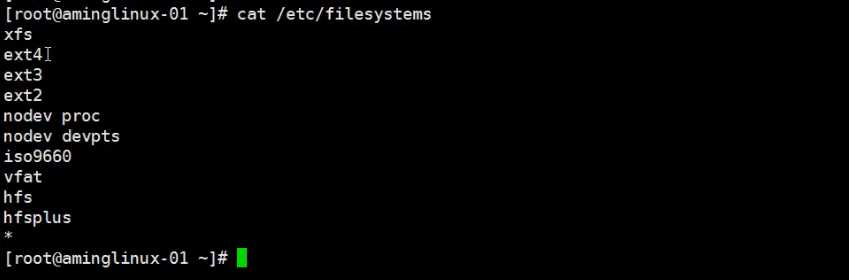
/和/boot/都是xfs格式,执行“mount”命令查看文件系统的格式:

centos6的文件系统格式为ext4,centos5的文件系统格式为ext3,centos4的文件系统格式为ext2
执行“mke2fs”可以格式化磁盘:
-t:指定要格式化成什么格式的系统,可以是ext4、ext3等,不支持xfs
-b:指定块大小,默认是4kb,当一个文件写入数据之后,即便文件大小不到4kb,但是也要占用一个块,所以通过du -sh查看大小也是4kb,当存储的都是较大的文件时,可以将块设置的大点,如果都是小文件,则需要将块大小设置的小些,一般保持默认
-m:指定分区预留的空间大小,如下所示预留百分之一的空间
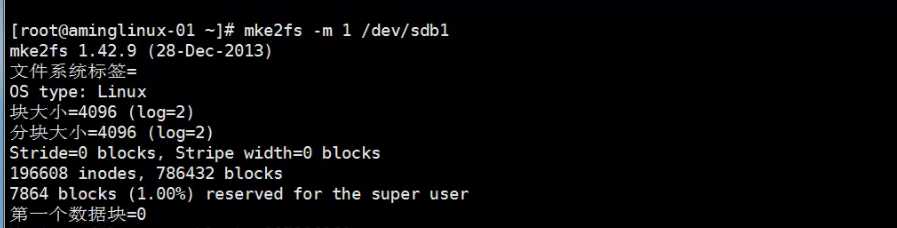
执行mkfs.ext4也可以将文件系统格式化为ext4格式,执行mkfs.xfs -f /dev/sdb1可以将文件系统格式化为xfs格式(mkfs支持的选项与mke2fs支持的选项相同):
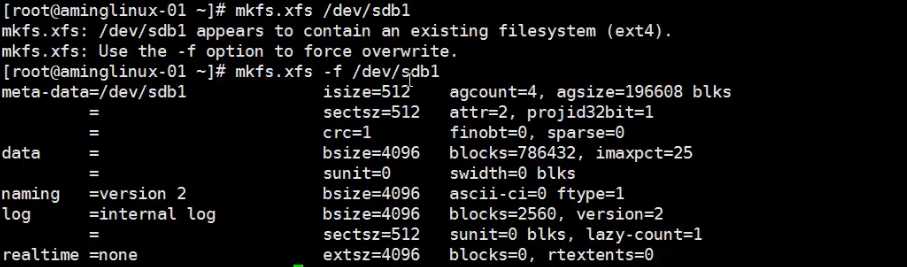
执行命令“blkid /dev/sdb1”可以查看未挂载的分区的格式:

默认情况下,4个块对应一个iNode号,可以执行“mke2fs -i”选项修改iNode与块的对应关系,最低是一个块对应一个iNode:
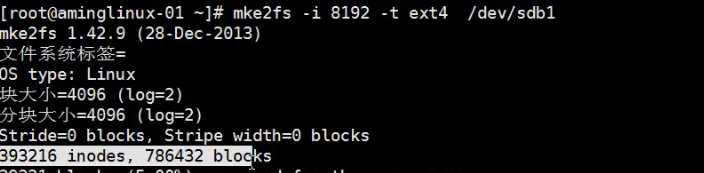
5、挂载磁盘
执行mkfs格式化文件系统,然后通过blkid查看文件系统格式:
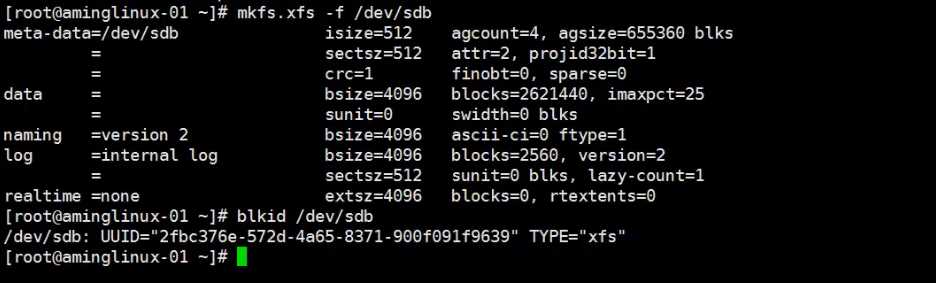
执行mount /dev/sdb /mnt/命令,挂载分区/dev/sdb到/mnt/目录下:
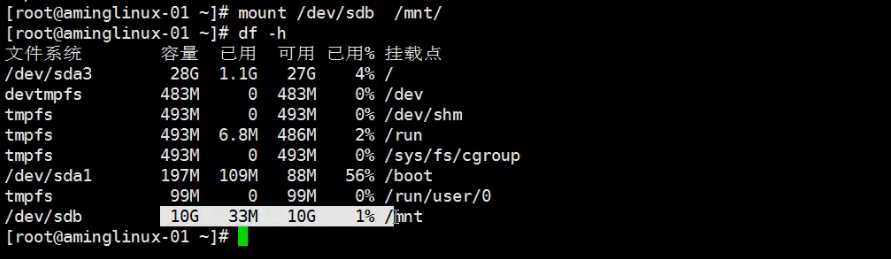
再次执行mount命令,可以查看/dev/sdb的文件系统格式为xfs:

执行umount命令卸载分区,在卸载分区时,需先退出分区:
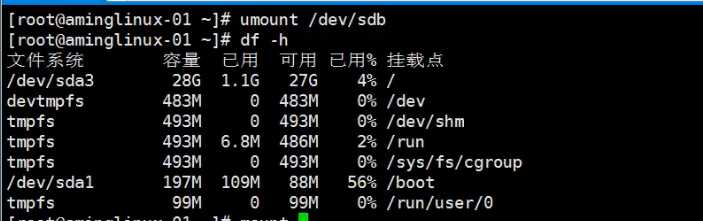
使用-l选项,可以不退出分区直接卸载分区:
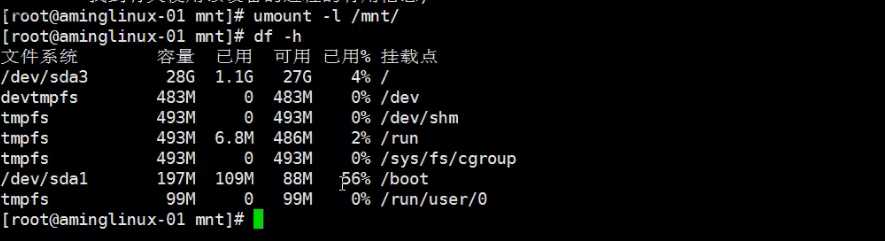
使用-o选项,可以后面跟着rw(读写)、ro(只读)、remount(重新挂载)等选项,不使用

-o选项时,默认有以下选项:

编辑文件/etc/sftab文件,文件中规定了系统启动时挂载哪些分区,一共分为六列,第一列是UUID表示设备号,除了写UUID也可以直接写磁盘名字比如/dev/sdb,UUID可以通过blkid查看,第二列是挂载点,第三列是文件系统格式,第四列是挂载选项,第五列表示是否备份文件系统,保持为0,最后一列设置优先级,如果设置为1或者2则表示系统启动时需要对磁盘进行检测

也可以通过UUID进行挂载:
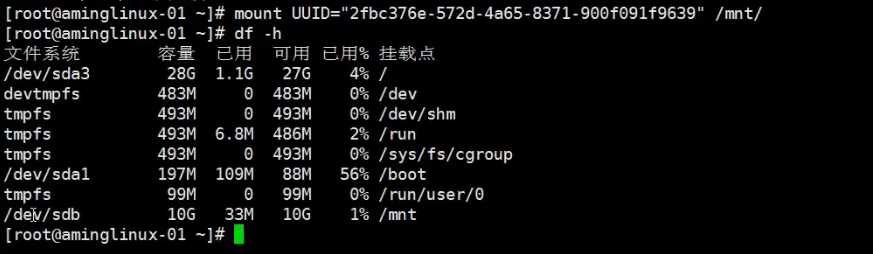
标签:系统 写入 xfs 必须 服务 http 磁盘分区 node tmp
原文地址:https://www.cnblogs.com/w494129131/p/9174883.html